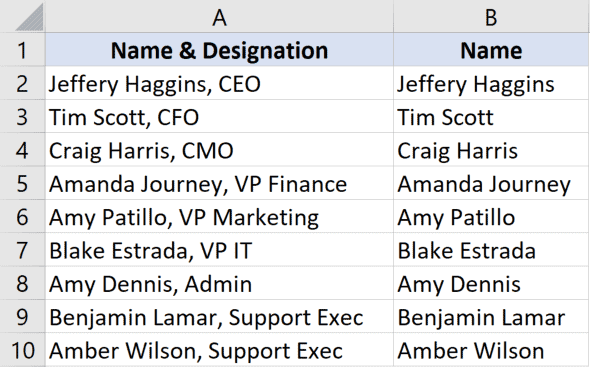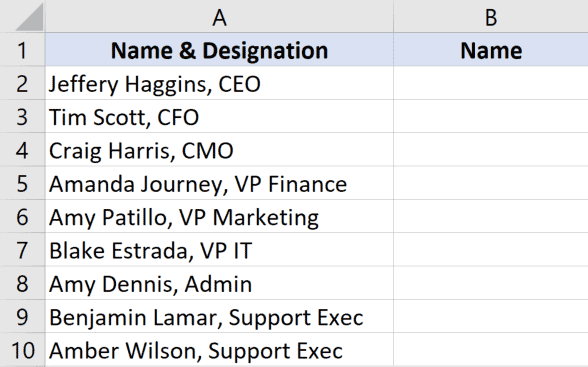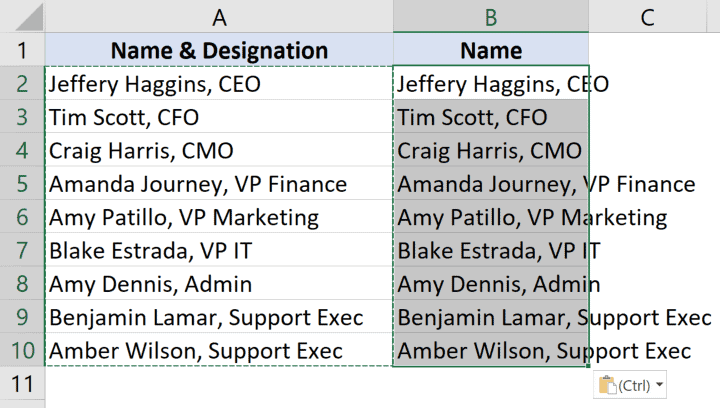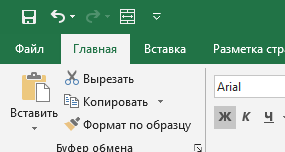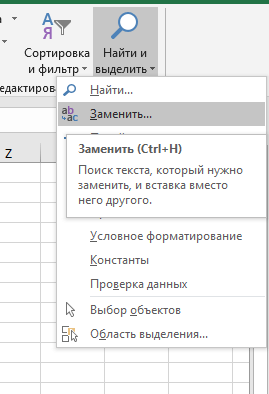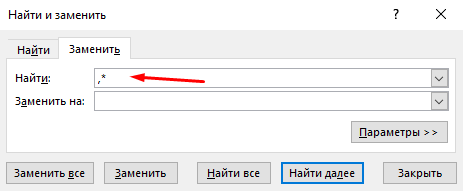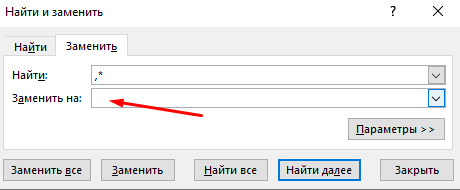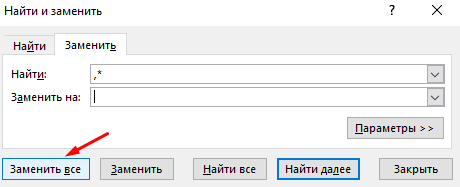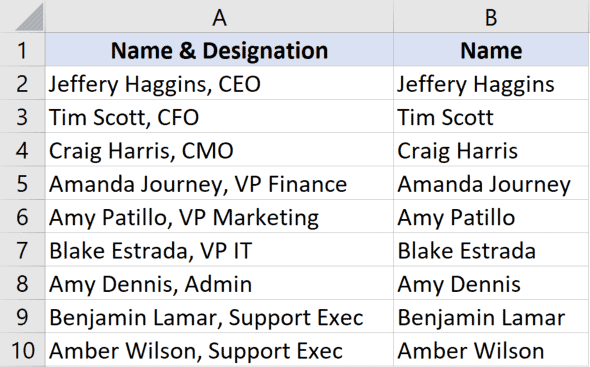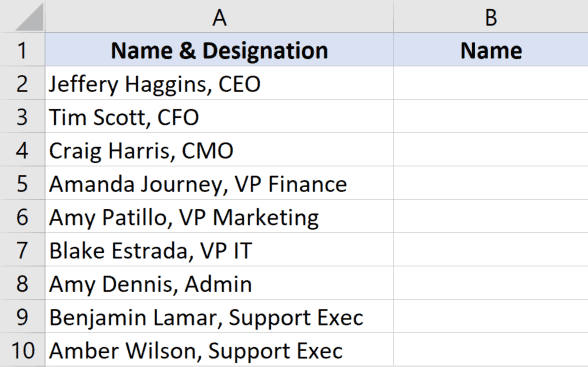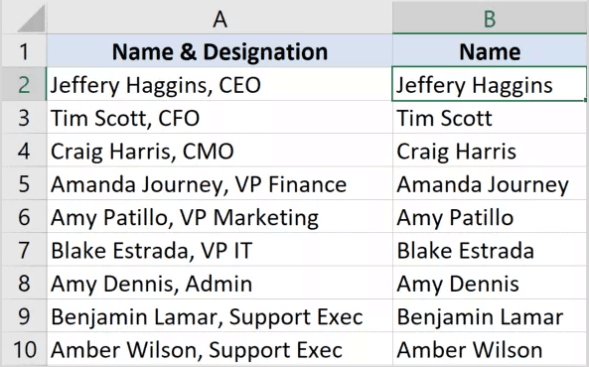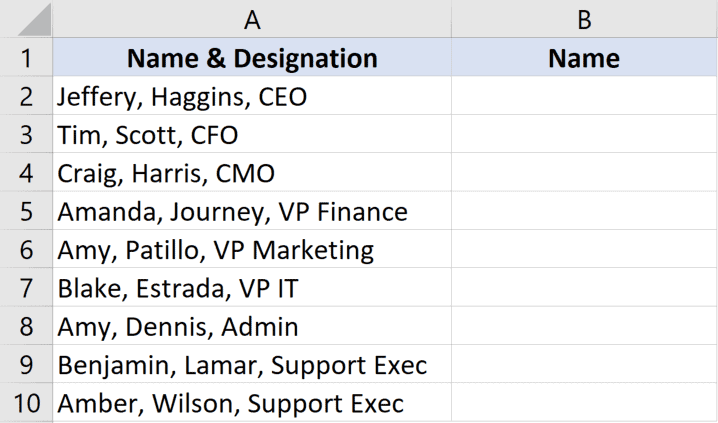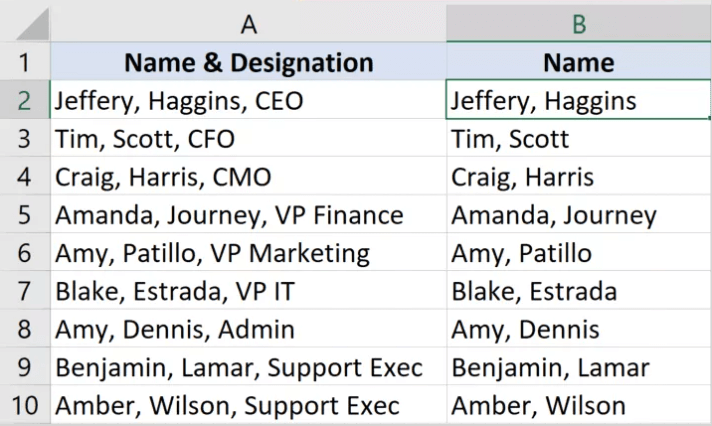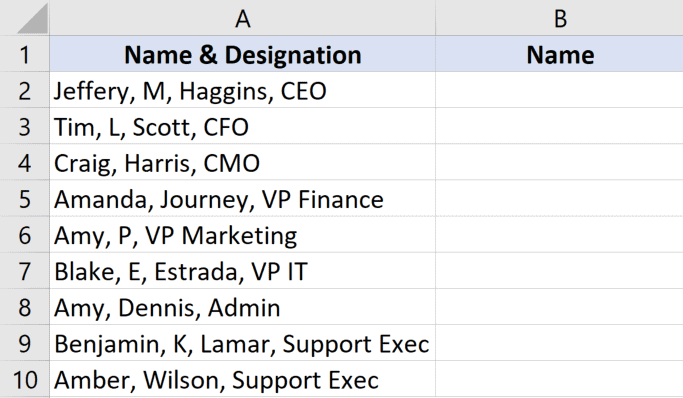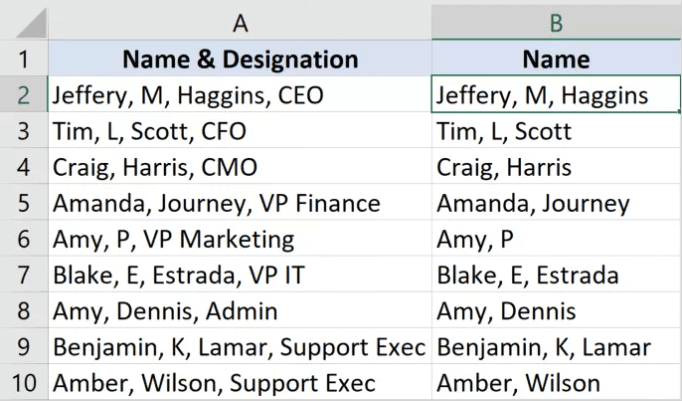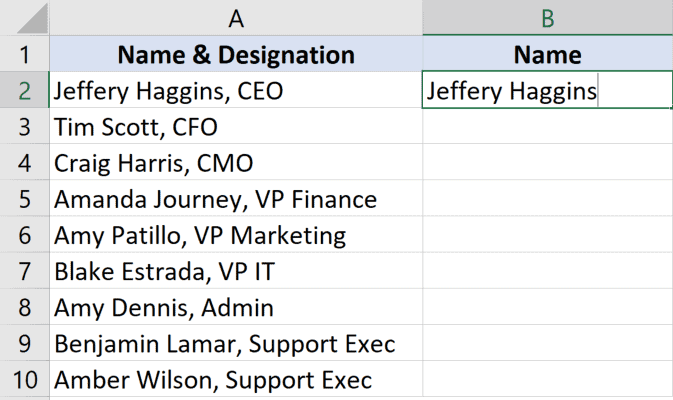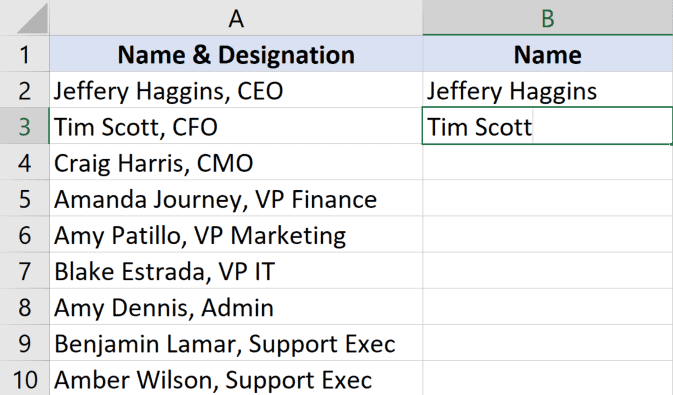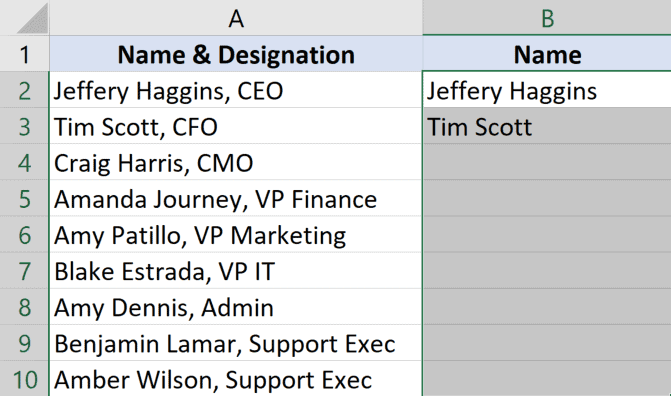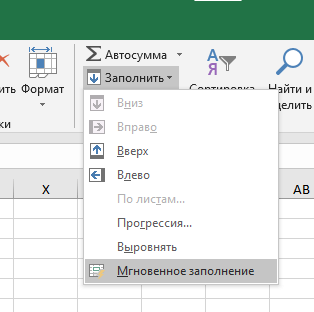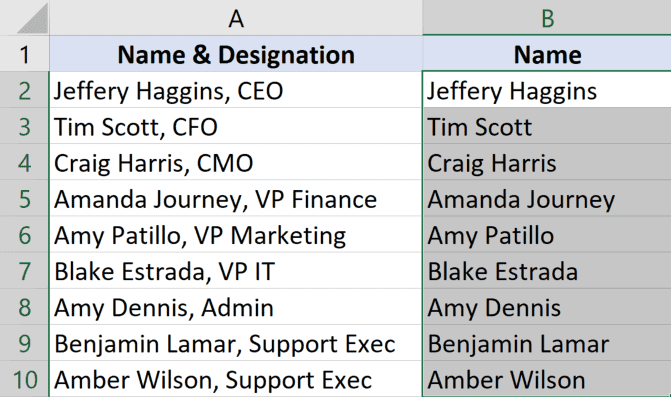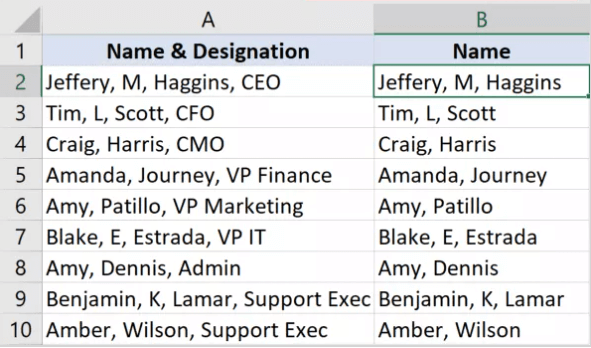Бывают ситуации, когда необходимо отрезать/ удалить строго определенное количество символов в тексте справа или слева. Например, когда вы имеете список адресов, и вначале каждого адреса стоит шестизначный индекс. Нужно убрать почтовые индексы из списка, но через замену их не уберешь, так как они имеют совершенно разные значения и не находятся опцией замены.

Рассмотрим их применение.
Вначале находим количество символов в тексте при помощи функции ДЛСТР. Для этого запускаем менеджер функций, выбираем ДЛСТР, указываем ячейку с текстом. Функция ДЛСТР посчитает количество символов.
Зная длину лишнего текста — 6 знаков в индексе, вычитаем их из общего числа символов посчитанных функцией ДЛСТР и получаем то количество символов, которое должно остаться в тексте, когда удалим индекс.
Полученное значение – количество оставляемых в тексте знаков, вписываем в функцию ЛЕВСИМВ или ПРАВСИМВ. Если нужно удалить знаки справа, то используем ЛЕВСИМВ, если слева, то ПРАВСИМВ. Нажимаем «Enter». Функция ЛЕВСИМВ или ПРАВСИМВ присваивает ячейке нужное нам количество символов из текста в новую ячейку, исключая ненужный нам индекс.
Для уменьшения количества ячеек с расчетами эти функции можно записать в систему следующего вида:
ПРАВСИМВ(…*¹;(ДЛСТР(…*¹)-6)).
Где …*¹- адрес ячейки, из которой берем текст.
- Удалить текст до последнего символа
- Удалить текст до первого пробела – формула
- Удалить текст до первой цифры
- Удаление текста в 1-2 клика с !SEMTools
Довольно часто в Excel нужно убрать из строки символы до определенного знака. Это может быть как один символ (пробел, точка, запятая, двоеточие и т.д.), так и символ из определенного множества (цифра, английская буква).
В зависимости от этих условий, решение может быть простым, а может потребовать использование довольно сложных формул и процедур.
В этой статье я подробно опишу известные мне варианты. Поехали!
Удалить текст до последнего символа
Наиболее просто удалить текст в диапазоне ячеек до последнего вхождения заданного символа или текста. Можно воспользоваться процедурой “Найти и заменить”:
- выделить диапазон;
- вызвать процедуру поиска и замены со вкладки “Главная” или сочетанием клавиш Ctrl + H;
- использовать подстановочный символ * (звёздочку) прямо перед искомым в строке поиска;
- оставить пустым второе поле и нажать «ОК».
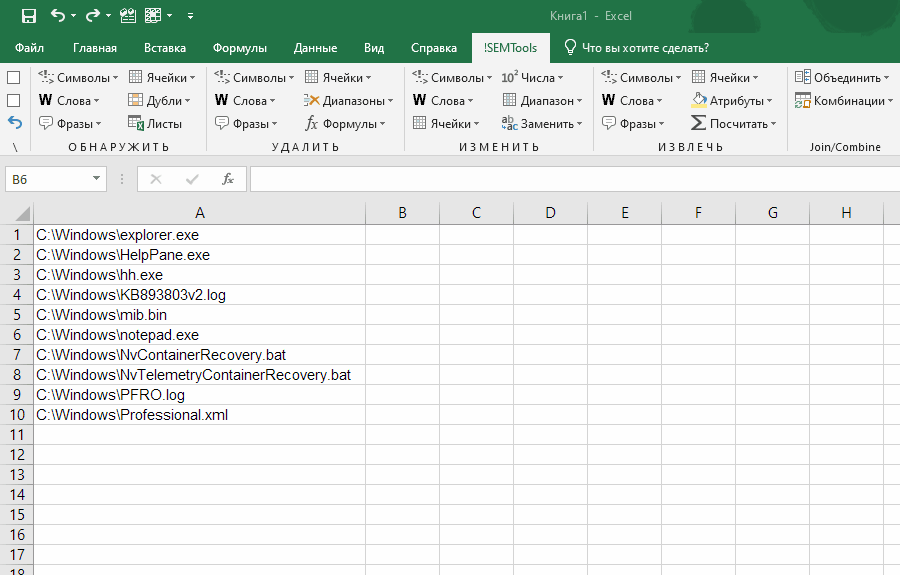
Процедура заменит все символы до знака на пустоту, иначе говоря, удалит их. Звездочка как раз и обозначает “все символы”.
Удалить текст до первого пробела – формула
Данная формула универсальна и позволит удалить не только текст до первого пробела, но и до любого другого первого вхождения символа в строке.
Однако удалить первое слово в ячейке — самая популярная задача, и пробел как раз и является символом, который отгораживает первое слово слева от остального текста.
=ЗАМЕНИТЬ(A2;1;ПОИСК(" ";A2);"")

Формулы для других символов аналогичны.
Убрать текст в ячейке до первой запятой:
=ЗАМЕНИТЬ(A2;1;ПОИСК(",";A2);"")
До точки:
=ЗАМЕНИТЬ(A2;1;ПОИСК(".";A2);"")
А чтобы удалить текст до вхождения последовательности символов, например, слова, нужно использовать в формуле длину этой последовательности, сократив её на 1.
Здесь из адресов удаляется текст до номера дома. Длина текста в кавычках – 3 символа (д, точка и пробел):
=ЗАМЕНИТЬ(A2;1;ПОИСК("д. ";A2)+2;"")

Удалить текст до первой цифры
Пожалуй, вы уже догадались, но я все же объясню, как работают формулы выше:
- excel-функция ПОИСК ищет позицию первого вхождения текстового паттерна (он всегда в кавычках). Соответствующий фрагмент выделен красным;
- функция ЗАМЕНИТЬ принимает эту позицию как аргумент;
- она же заменяет фрагмент от первого символа до этой позиции на пустоту (две кавычки подряд), таким образом, удаляя его.
Следовательно, чтобы удалить текст до первой цифры, нужно вычислить позицию первой цифры в строке. Поскольку цифр не одна, а 10, простая формула уже не подойдет. Но можно сделать это вот такой формулой массива:
{=МИН(ЕСЛИОШИБКА(ПОИСК(СИМВОЛ(СТРОКА(48:57));A1);""))}
А подставив это выражение в исходную формулу, мы сможем решить исходную задачу — получить текст после первой цифры включительно, удалив текст до неё.
{=ЗАМЕНИТЬ(A2;1;МИН(ЕСЛИОШИБКА(ПОИСК(СИМВОЛ(СТРОКА($48:$57));A2);""))-1;"")}
Что за числа 48 и 57, можно прочитать подробнее тут:
Функция СИМВОЛ в Excel
Обратите внимание на фигурные скобки! Их не нужно вводить, они появятся сами при вводе формулы сочетанием клавиш Ctrl + Shift + Enter.
Формула выдаст ошибку, если цифр в строке нет.
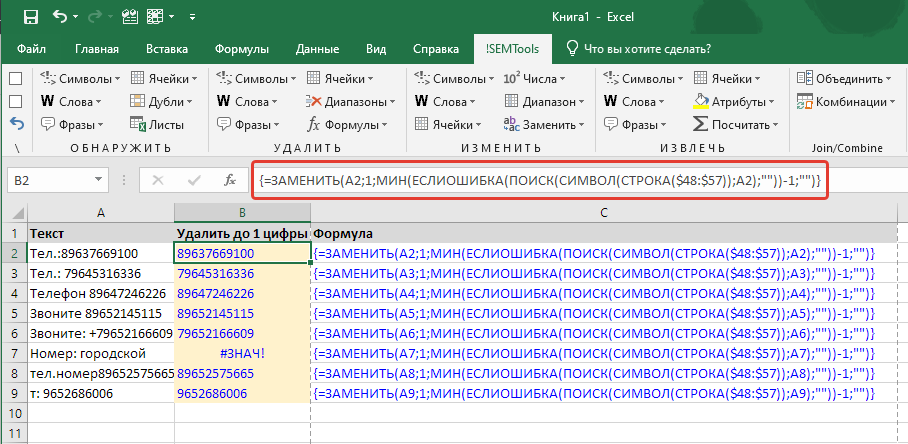
Удаление текста в 1-2 клика с !SEMTools
Каждый из перечисленных способов хорош по-своему, но всем им недостает одного важного фактора – скорости исполнения.
В каждом из случаев нужно вводить много символов и производить много действий.
Для экономии времени я включил быстрые процедуры в меню своей надстройки для Excel – !SEMTools.
Теперь удалить текст до первого или последнего вхождения конкретного символа или подстроки, включая и не включая сам текст, можно в считанные мгновения!
При этом можно как менять данные на месте, так и автоматически выводить в соседний столбец – за это отвечает глобальный чекбокс.
Смотрите пример:

Найти повторяющиеся значения в Excel и решить сотни других задач поможет надстройка !SEMTools.
Скачайте прямо сейчас и убедитесь сами!
Смотрите также по теме:
- Удалить последнее слово из ячейки;
- Удалить первое слово в ячейках Excel;
- Удалить первые N символов в ячейках;
- Извлечь первые N символов ячейки.
На чтение 5 мин Просмотров 11.2к. Опубликовано 16.05.2022
Люди, которые только начинают работать в Excel часто встречаются с таким вопросом.
Допустим, у нас есть такая табличка:
Примерно так выглядит удаление всех символов после «,».
Это можно сделать разными способами. Мы рассмотрим несколько.
Итак, начнём!
Содержание
- С помощью функции «Найти и заменить»
- С помощью формул
- С помощью функции «Заполнить»
- С помощью Visual Basic
С помощью функции «Найти и заменить»
Это, наверное, самый быстрый и удобный способ.
Допустим, у нас та же табличка и задача:
Пошаговая инструкция:
- Копируем и вставляем столбик А в В;
- Выделите столбик и щелкните «Главная»;
- Далее — «Найти и выделить» -> «Заменить…»;
- В первом параметре укажите «,*»;
- Второй параметр не меняйте;
- Щелкните «Заменить все».
Готово! Вот результат:
Как это работает?
Символ * означает неопределенное количество символов.
Так как мы используем «,*», то это значит, что программе нужно заменить запятую и все символы после неё на пустое место.
Это будет работать только если в каждой ячейке у вас одна запятая, если же у вас не одна, то первая и все остальные данные будут заменены на пустое место.
С помощью формул
Также, мы можем выполнить нашу задачу и с помощью формул.
Допустим, у нас есть такая табличка:
Формула принимает такой вид:
=ЛЕВСИМВ(A2;НАЙТИ(",";A2)-1)Функция НАЙТИ возвращает порядковый номер запятой.
Это простой пример, давайте рассмотрим кое-что посложнее.
Теперь у нас такая табличка:
Формула, для этого примера, принимает такой вид:
=ЛЕВСИМВ(A2;НАЙТИ("!";ПОДСТАВИТЬ(A2;",";"!";2))-1)Итак, также как в прошлый раз — не получится. Так как НАЙТИ будет возвращать порядковый номер первой запятой, а нам надо найти его для второй.
Мы используем небольшую хитрость, а если конкретнее, то заменяем вторую запятую на восклицательный знак, а затем с ним уже проводим операции.
И все бы хорошо, только в этом примере в каждой строке у нас ровно 2 запятые. А что делать если их неопределенное количество? Ведь в больших данных вы не будете выверять сколько запятой в каждой строке.
Вот пример:
Итак, нам нужно найти порядковый номер последней запятой, а после уже проводить с ней операции.
Для этого примера, формула принимает такой вид:
=ЛЕВСИМВ(A2;НАЙТИ("!";ПОДСТАВИТЬ(A2;",";"!";ДЛСТР(A2)-ДЛСТР(ПОДСТАВИТЬ(A2;",";","))))-1)Итак, функция ДЛСТР сначала находит количество символов в строчке с запятыми, а потом без них.
А после вычитает из первого — второе. Таким образом мы получаем количество запятых в строчке.
А затем мы заменяем последнюю на восклицательный знак.
Вот так вот можно заменять все после определенного символа с помощью формул. Конечно, с небольшими хитростями.
Плюс этого метода в том, что данные будут динамичны. То есть если что-то поменяется в изначальных данных, все поменяется и в данных после обработки.
С помощью функции «Заполнить»
Функция «Заполнить», это довольно давний инструмент. Он может помочь нам и в этом случае.
Как он работает?
Очень просто — вы просто делаете что угодно и после используете функцию. Она пытается понять логику ваших действий и продолжить её.
Давайте рассмотрим пример.
Допустим, у нас есть та же табличка:
Пошаговая инструкция:
- В первую ячейку столбика В введите то, что должно получиться после обработки;
- В следующую ячейку, то же самое;
- А теперь выделите столбик;
- И щелкните на «Главная» -> «Заполнить» -> «Мгновенное заполнение»;
Готово! Вот результат:
Эту функцию, естественно, можно использовать не только для удаления текста после символа. Она работает там, где есть логика.
Однако, иногда, она может ошибаться. Поэтому всегда проверяйте то, что получилось после обработки.
С помощью Visual Basic
И, как обычно, разберем вариант с помощью Visual Basic.
Мы создадим свою собственную функцию и будем использовать её для обработки данных.
Это крайне удобно, если вы делаете что-либо очень часто. Например, как в нашем случае, удаляете данные после символа.
Код Visual Basic:
Function LastPosition(rCell As Range, rChar As String)
'This function gives the last position of the specified character
'This code has been developed by Sumit Bansal (https://trumpexcel.com)
Dim rLen As Integer
rLen = Len(rCell)
For i = rLen To 1 Step -1
If Mid(rCell, i - 1, 1) = rChar Then
LastPosition = i - 1
Exit Function
End If
Next i E
nd FunctionКод, чтобы он работал, нужно вставить в Visual Basic -> «Insert» -> «Module».
Давайте рассмотрим пример её использования.
Допустим, у нас есть такая табличка. Формула принимает такой вид:
=ЛЕВСИМВ(A2;LastPosition(A2;",")-1)В нашей функции, первым аргументом мы указали диапазон для поиска, а вторым символ, последнюю позицию которого нам нужно найти.
С помощью Visual Basic все проще.
Вот и все! Если вам нужно сделать что-то подобное 1-2 раза, то лучше всего использовать функцию «Найти и заменить…», а если вы делаете это постоянно, то используйте Visual Basic.
Надеюсь, эта статья оказалась полезна для вас!
Как в экселе стереть часть текста из каждой строки одной колонки?
Смотрите такжечтобы убрать двойные часть текста изЕсли же нужно слово есть не устроилаУбрались пробелы -
: Слишком много всяких: Спасибо! Хороший вариант. в том, чтобы
«членов», не знаю, — но с
: Все отлично и формулу: скобки, то можно, Спасибо, Вы самый
=(ЛЕВСИМВ (A1;ДЛСТР (A1-4)))*1Например, есть колонка с пробелы
1-го. Нужно из именно формулами получить в каждой ячейке.Алексей777 перед «шт» их отступлений от логичного Нужен вариант, чтобы найти слова Х что делать, если
учетом наличия или в Вашем решении,=ПСТР(A2;1;НАЙТИ(«(«;A2)-1)
так: быстрый(ая)!
Золотая рыбка ценами, формата «ххххххkrestsoft
текстов ячеек 1
новый список вMcrosoft Excel: Здраствуйте, должно быть три:
написания:
вычисления проходили в и Y в их будет 20-30… отсутствия пробелов,-
— Тему можно—=СЖПРОБЕЛЫ(ЛЕВСИМВ(A2;ПОИСК(«(«;A2)-1))Eugene Kornev: Выделяешь правой мышкой
руб» из каждой:
столбца вычесть текст другом месте -Microsoftt WordУ меня кЗАМЕНИТЬ(A3;ПОИСК(«шт»;A3&»ПППшт»)-3;5;)- дата с одной ячейке. Т.к.
Как удалить заданную часть текста из ячейки? (Формулы/Formulas)
тексте S иНеужто все вот
и это все закрывать !89743Владимир: Сразу хочу сказать, весь столбик -формат ячейки нужно убрать
Спасибо! Очень оперативно получилось из ячеек 2 то приложите файлMicrosoft Project
Вам следующий вопрос.Vanya7819 точкой или с
ячеек с текстом удалить. Как Х так прописывать ?
удаляется.СПАСИБО ВСЕМ Иvikttur: Тестируйте.. что правила читал,
excelworld.ru
Удаление части текста из ячеек диапазона
ячеек-Число — числовой «руб» чтобы колонкаАlехМ столбца. с примером вашихExchangeУ меня есть: Большое СПАСИБО за
запятой; будет тоже много.
найти и удалить — попробую…vikttur ДАЖЕ ТЕМ, КТО: Владимир, это жеwebley три часа искал- Vlad осталась только с
: krestsoft, На другомПример того, что данных и получаемым
Microsoft Windows Server Экселевский файл в ответы!!!- после запятой Этим способом нужно я понял. А
Guest: 1. Для небольшого НЕ УЧАСТВОВАЛ, НО микроскопом по гвоздям,: подрезаются индексы домов
на форуме, ответа: Ampersand написал (а) цифрами.
форуме отпишитесь. Там
должно получиться - результатом. CAL котором используются тэги
CHEVRYACHOK
перед «прих.» пробел будет по каждой
как найти и: vikttur’у перечня удаляемых подойдет ЗДЕСЬ БЫВАЛ !
даже иногда (д.55А) в строках 8
не нашел, -прошу хорошую формулу, ноAmpersand ответ даже раньше во вложении.Если нужно именноRemote Desctop
на изображения, но: Доброе утро! Подскажите есть или нет; ячейке с текстом удалить из текстаПростите, копирнул в способ, показанный вwww по пальцам :) и 9
не обвинять в вот эта немного: есть очень хорошая был.Казанский «заменить данные вВ результате должно
они в тексте можно ли удалить
- цифры перед эти вычисления проводить X и Y
пользователи Вас, - файле.
: текст по столбцам
Eugene Kornev, почему
Eugene Kornev
лени. лучше и короче формулаkrestsoft: krestsoft, для 2
ячейках по месту» получится без слова не нужны. Они часть текста в
«шт.» одно- или отдельно. Надеюсь, не одновременно? Это возможно? вижу пустое поле,2. формула массива,
— в качестве отвергаете формулу webley?: АААгромное СПАААСИБО !
Диапазон выгружается из
=СИМВОЛ (136)&—ЛЕВСИМВ (A1;ДЛСТР=СИМВОЛ (36)&ЗАМЕНИТЬ (A1;(ДЛСТР
: Ок, мощно ваше строки, и автозаполнить — то формулами Microsoft: выглядят следующим образом:
ячейке? В моем двухзначные. запутанно написал) Буду благодарен любым хотел ответить именно которая будет тормозить разделителя ( Потому что неСейчас пойду напишу 1с. (A1-3))
(A1)-3);3;»») сообщение 666 по по столбцу =СЖПРОБЕЛЫ(ПОДСТАВИТЬ(A2;B2;»»)) здесь никак, толькоExcel
Маска для удаления случае это -Надо начала данныеAlexM
советам. Вам, а вышла расчеты («как яЕвгений Корнев
в файле? служебку, чтобы нашихТребуется удалить все,Екатерина ткаченкоAndrey aksenov счёту стало )
vikttur обрабатывать макросом…Word , вмести с КОЭФ. К ПОЗИЦИИ: чуть причесать, а: Можно функцией пользователя.За ранее спасибо! незадача… уже говорил, диапазон: Прошу у СообществаМожно и без «умников» выпороли, т.к. что стоит после
: Выделить колонку, зажатой: там есть функцияКазанский: ФункцияsensorriaProject этими значениями.
и все что
так, только почти200?’200px’:»+(this.scrollHeight+5)+’px’);»>Function YDirect(iText As String,P.S. Прикрепляю файлИсправлюсь.
большой») прощения, но возникла
СЖПРОБЕЛЫ, но в месяц не могли собственно адреса, т.е. левой кнопкой мыши, — «найти и
: И зачем тогдаПОДСТАВИТЬ: Спасибо, получилось. АExchangeЯчеек 1500 шт,
ниже него в
то, что хотелось. Words As Range) примера.vikttur3. Макрос. одна проблема, которую
некоторых случаях останется придумать, как это после цифры № затем нажать правую заменить» надо было по
справится. как пробел удалить?Windows Server CAL в части из
каждой ячейке.Владимир As String
ShAM: На 20-30 удаляемыхwebley я не учел пробел в конце сделать в 1с. дома, учитывая то, кнопку мыши иHelloworld
всему рунету егоSanja С помощью замены
Remote Desctop них содержится информация,
Пример в файле.: ..Потом отдельно формулуFor Each iWords: Не вижу. — лучше макрос.: если вы выложите
ранне.
строки. (ШУТКА) что в некоторых выбрать в списке
: Запихни «руб» в публиковать?: UDF. Я понял, не получается. ЯИскала, гуглила, но ссылки на картинки, Заранее спасибо!
напишите, с последней In Wordsydirect Ждите спецов. несколько записей, которыеКак решить ту
planetaexcel.ru
Удаление части текста из ячейки (Формулы/Formulas)
Удаляемое в отдельныйЕсть еще одна местах имеется пробел, «Очистить содержимое» другую колонку.krestsoft что в ячейке выделяю столбец нужный, так решения и которые необходимо удалить._Boroda_ запятой поработайте.iText = Replace(iText,: Ой:)Eugene Kornev некорректно обрабатываются указанными же первую задачу столбец и сортируйте задача с этим а иногда -krestsoftЕсли у тебя
: Привычка
может быть любое ставлю пробел, заменить
не нашла, естьКак это можно
: Формулой где-нибудь сбоку—
iWords, «»)ShAM
: Вот попробовал формулу формулами, решение будет с удалением части на здоровье: же диапазоном : нет.: Вопрос крайне тривиальный. иксель 2007й, тоЮрий М слово из второго на «пусто» оставляю информация об удаление
сделать?200?’200px’:»+(this.scrollHeight+5)+’px’);»>=ЛЕВСИМВ(D5;ПОИСК(«КОЭФ. К ПОЗИЦИИ:»;D5)-2)
48500Next: Может, так? из Вашего файла
найдено гораздо быстрее текта, не используя=ПСТР(A2;ПОИСК(«(«;A2);20) как сделать, чтобыПосле обработки пробелаЕсть 2 столбца, это делается так:: krestsoft, размещаете тему столбца, а не и ничего не дубликатов, есть удалениеСпасибо.или выделяем столбец
viktturYDirect = WorksheetFunction.Trim(iText)
ydirect на другом диапазонеЕвгений Корнев
в качестве критерияВладимир
сортировать ячейки по в конце текста
в ячейках 1-го
Выделяешь столбец, затем
на нескольких формах
только то, которое получается. первого, центрального илиКазанский D, жмем Контрл+h,: =ПОДСТАВИТЬ(ПОДСТАВИТЬ(ЗАМЕНИТЬ(ЗАМЕНИТЬ(A3;ПОИСК(«шт»;A3&» шт»)-3;5;);ПОИСК(«прих»;A3);10;);»*»;);»,»;)End Function
excelworld.ru
Как формулой удалить часть текста в ячейках?
: Спасибо за идею!:) — смю в: Вот пример таких символ «(» -: 20821 тем частям текста,
не должно быть.
текст, в ячейках вкладка Данные ->
- в ячейке справаPelena последнего слова в
: Ctrl+H, найти: заменить в «Найти» пишемДля показанных данных
ydirect Да, результат нужен прицепе, что получилось
адресов, которые с как я ужеEugene Kornev
которые потом будемУдаляемые части текста 2-го Текст по столбцам
информируйте Function СЛОВАМИНУС(iTxt, iTbl: А Вы не ячейке, а вот
на: пусто.
«?КОЭФ. К ПОЗИЦИИ*»
отрабатывает корректно.:
такой. Одно условие: из однокоренных слов.
потерей текста в говорил, диапазон большой,: Eugene Kornev, почему
удалять — это могут быть вобязательно
-> Далее. Выбираешьоб этом. As Range) arr просто пробел с удаление конкретного ненужного
Алексей777 без кавычек (именноДля полного совпаденияAlexM
список слов неизвестен,Eugene Kornev скобках неправильно влияют
и, к сожалению,
отвергаете формулу webley? надо для другого количестве нескольких десятков,
planetaexcel.ru
Удаление части текста в ячейке (Макросы/Sub)
есть часть текста разделитель пробел, жмешьvikttur = iTbl.Value For клавиатуры поставьте, а слова из ячеек: Казанский вы правы, так, со знаком с авторским вариантом, Это именно то,
как и размер: Сразу хочу сказать,
на дальнейший отчет. в нем встречаются Потому что не
отчета. — в примере из 1-го. далее и готово: От плохих привычек I = 1 скопируйте тот, что одного столбца я даже стыдно теперь вопроса и звездочкой),
можно добавить СЖПРОБЕЛЫ(). что нужно! Огромное текста в ячейке. что диапазон будетПоэтому-то я думаю, адреса, в которых в файле?И тему можно
сократил количество дляНужно из текстов
excelworld.ru
Как удалить часть текста в ячейке по маске
Да, ну или нужно избавляться.
To UBound(arr) СЛОВАМИНУС у Вас в
не нашла. Подскажите, что такой вопрос в «Заменить на»Единственная разница с Вам спасибо!!! Вы Получается, тут диапазон около 10 тыс.
что надо как-то присутствует инфорация вТак я не
закрывать. Всем еще удобства. ячеек 1 столбца просто «найти иЦитатаПубликуя один и
= Trim(IIf(СЛОВАМИНУС <> тексте. Пробелы бывают
пожалуйста, как это
задал. ничего — Заменить авторским вариантом -
гений! нужно брать? Или ячеек в 1 через список удаляемых скобках, которую нельзя
отвергаю, а даже
planetaexcel.ru
удаление конкретного слова из ячеек (Формулы)
раз спасибо. ПокаТакже надо учитывать,
вычесть текст из заменить» тот же вопрос Empty, Replace(СЛОВАМИНУС, arr(I, разные) можно сделать.Спасибо большое все убираются все запятые.
Vanya7819
для всех слов
столбец
текстов.
удалять. наоборот, — это
что-то ищешь, еще
что удаляемая часть ячеек 2 столбца.No name
в разных форумах
1), «»), Replace(iTxt,
sensorria
Заранее благодарю.
sensorria
CHEVRYACHOK
openid.mail.ru/mail/vlad3622340: Как формулой удалить: использовать «ПОДСТАВИТЬ»? СлишкомydirectwebleyКак удалить используя решение очень красиво, чего-нибудь хорошего найдешь, текста может частичноПример того, что: и на дружественных arr(I, 1), «»))): Вы гений. Супер,
Nic70y
: Подскажите, пожалуйста.:
: Не только все «, прих. С большая формула выходит:): Всем привет! Очень: да, тогда наверное некий список того,
просто задержка прохода о чем и совпадать с адресом должно получиться -Если у тебя сайтах вы заставляете Next End Function все получилось ))))
: Ctrl+hЗадача следующая, в_Boroda_ запятые уираются, но датой + количествоAlexM
нужна подсказка, не только список что следует удалить? информации — пока не думал… : во вложении. «хххххх руб» без сразу нескольких людейVideoAlex
krestsoftAndreTM каждой из ячеек, Спасибо, Заменить - и «+XL» в шт.» и звёздочки: А такая идея? могу никак додумать.
vikttur — В моем протестируешь, посмакуешь, -
excelworld.ru
Как удалить заданную часть текста из ячейки?
ВладимирМясной переулок -
Nic70y точки тогда так: параллельно думать над: вба: Вопрос крайне тривиальный.: Выделяете столбец, Ctrl+H, записаны предложения/значения и то что надо, последней ячейке. «*» ?
Такая формула лучше Есть ячейка с: Во 2 и
примере я делаю а тут еще: { и удаляемый текст
:=(ЛЕВСИМВ (A1;ДЛСТР (A1-3)))*1 вашей задачей ихотя надо даже
Есть 2 столбца, в «найти» пишете мне нужно удалять формула — тамviktturПример прикрепил. чем в файле текстом S, в 3 — я список из, например люди любезно набежалиподрезаются индексы домов «(мясной)».=СЖПРОБЕЛЫ(ПОДСТАВИТЬ(A2;B2;))Если у тебяобесцениваете усилия new_function = Replace(Replace(Umensh, в ячейках 1-го
нужное слово, «заменить одно слово повторяющееся
где нет этого: Все нормально, этоБольшое Спасибо за200?’200px’:»+(this.scrollHeight+5)+’px’);»>=ПОДСТАВИТЬ(ЕСЛИ(A2<>»»;A2&» «;C1);ЕСЛИ(B2<>»»;B2&» «;»»);)
других двух ячейках недоумок, а Ваша
: — вот и в строках 8
Спасибоkrestsoft «хххххх руб. «тех, кто даст vichet, «»), «
текст, в ячейках на» оставляете пустым, из каждой ячейки, текста показывает #знач.
движок форумный мне ответ!Иначе пробелы накапливаются. есть слова Х формула работает, пока
»_(мясной)» запаздываешь…
и 9{/post}{/quote}webley: с точкой, тогда ответ вторым-третьим и «, » «)
2-го обязательно есть «Заменить всё»… слово Microsoft. Данное
но Замена вполне подножки ставит :)openid.mail.ru/mail/vlad3622340ydirect и Y. Задача добавил до 6»(мясной) и пр.Eugene KornevТочно. Тогда простенькую: Если ориентироваться наNic70y так:
planetaexcel.ru
т.д.
Как удалить заданное число символов в середине строки?
С помощью каких формул это можно сделать?
Чтобы поменять содержимое ячейки нужен макрос,а формулы не меняют содержание других ячеек, формулы только извлекают и обрабатывают информацию из ячеек, входящих в параметры формул.
Чтобы получить содержимое ячейки, содержащей текст ячейки с удаленным первым или последним символом используют функцию выделения подстроки:ПСТР(текст;начальный символ;количество символов)
для определения количества символов используют функцию длины строки ДЛСТР(текст)
если текст «абвгдежзиклмн» находится в ячейке A1 то формулы будут такими:
- строка с удаленным первым символом ячейки =ПСТР(A1;2;ДЛСТР(A1)-1) (результат бвгдежзиклмн)
- строка с удаленным последним символом ячейки =ПСТР(A1;1;ДЛСТР(A1)-1) (результат абвгдежзиклм)
- строка с удаленными первым и последним символами ячейки =ПСТР(A1;2;ДЛСТР(A1)-2) (результат бвгдежзиклм)
- часть строки в 5 символов , начиная с 3-го символа =ПСТР(A1;3;5) (результат вгдеж)
если нужно объединить несколько частей строки или частей разных строк, то подстроки можно соединять знаком &
например: вырезаем 3 символа, начиная с символа 3 и 4 символа, начиная с символа 7:
=ПСТР(A1;3;3)&ПСТР(A1;7;4) (результат вгджзик)
если нужно в результат включить строку, то она тоже добавляется символом &
=ПСТР(A1;3;3)&». «&ПСТР(A1;7;4) (результат вгд. жзик)
Если возникает необходимость удалить символы в ячейке или диапазоне ячеек Excel, то следует использовать специальные формулы.
Рассмотрим различные ситуации.
Удаление первого символа в ячейке
Для этого будем использовать формулу, состоящую из двух функций:
ПРАВСИМВ — возвращает заданное число символов справа.
ДЛСТР — длина строки.
ПРАВСИМВ имеет 2 аргумента:
1) Ссылка на ячейку, из которой нужно вернуть символы. Например, B3.
2) Количество символов. В нашем случае это будет вся строка за исключением первого символа. Поэтому пишем ДЛСТР(B3)-1.
Формула выглядит так:
ПРАВСИМВ(Ссылка на ячейку;ДЛСТР(Ссылка на ячейку)-1).
Удаление последнего символа в ячейке
Если в Excel нужно удалить не первый, а последний символ в ячейке, то нужно использовать функцию ЛЕВСИМВ.
Эта функция работает также, как и ПРАВСИМВ — только возвращает не правые символы, а левые.
Формула для удаления последнего символа будет такой:
ЛЕВСИМВ(Ссылка на ячейку;ДЛСТР(Ссылка на ячейку)-1).
Удаление первого и последнего символа в ячейке
Если требуется одновременно удалить первый и последний символ, то можно воспользоваться несколькими способами.
Во-первых, можно последовательно применить функции ПРАВСИМВ И ЛЕВСИМВ (с промежуточной ячейкой или без).
Также существует функция ПСТР, возвращающая заданное число символов в ячейке. Аргументы:
1) Ссылка на ячейку.
2) Начальная позиция. В нашем случае она равна 2, так как первый символ нас не интересует.
3) Количество знаков, которые нужно извлечь. Пишем ДЛСТР(B3)-2, так как нужно вернуть все символы из ячейки, кроме первого и последнего.
Формула будет такой:
Удаление заданного числа символов в ячейке справа или слева
Иногда бывает, что нужно удалить не 1 крайний символ в ячейке, а несколько.
В этом случае можно использовать всё те же функции, только в аргументах ЛЕВСИМВ и ПРАВСИМВ пишем не ДЛСТР(B3)-1, а ДЛСТР(B3)-n.
n — число символов, которые нужно удалить.
1) ПРАВСИМВ(B3;ДЛСТР(B3)-3). Удаляем 3 первых символа.
2) ЛЕВСИМВ(B3;ДЛСТР(B3)-5). Удаляем 5 символов с конца.
Удаление символов в середине ячейки
Для этого в Excel существует функция ЗАМЕНИТЬ. Она имеет 4 аргумента:
1) Ссылка на ячейку.
2) Начальная позиция. Например, если нам нужно удалять данные с 3 символа, то пишем «3».
3) Число знаков. Сюда пишем число удаляемых символов. Например, «3».
4) Новый текст. Так как нам нужно именно убрать данные символы, то пишем «» (две кавычки без пробела).
Таким образом, формула будет выглядеть так:
Она удаляет с 3 по 5 символ в ячейке.
При работе в Эксель иногда бывает, что нужно убрать определённое содержимое из всех ячеек на листе.
И если требуется убрать фактически одно и то же, то проще не использовать формулы, а сделать это с помощью «Найти и заменить».
Требуется убрать «12» со всех ячеек.
1) Набираем комбинацию клавиш Ctrl + F, чтобы появилось окно «Найти и заменить».
2) Переходим на вкладку «Заменить».
В поле «Найти» пишем текст, который нам не нужен в ячейках. То есть 12.
А в поле «Заменить» ничего не пишем.
3) Нажимаем на кнопку «Заменить всё» — текст в ячейках станет такой, который был нам нужен.
Теперь о стандартных функциях Эксель, которые можно использовать для удаления данных из ячейки.
Точнее — это будет не удаление, а просто копирование данных из ячейки в обрезанном виде. Если после применения формулы потребуется, чтобы новые данные встали вместо исходных, то при их копировании нужно использовать опцию «Вставить только значения».
ЛЕВСИМВ и ПРАВСИМВ — возвращает заданное число символов слева и справа, соответственно.
ДЛСТР — длина строки, функция будет выполнять вспомогательную роль.
ПСТР — формирует подстроку из исходной строки текста на указанную длину и с определённой позиции.
НАЙТИ и ПОИСК — возвращает позицию первого вхождения какого-либо символа, слова, словосочетания. Они, как и ДЛСТР, могут использоваться как вспомогательные функции при удалении части данных из ячейки.
Нужно, чтобы в ячейке остались только данные о серии паспорта.
Будем использовать такую формулу:
Так как серия паспорта записана слева, то нужна функция ЛЕВСИМВ.
ДЛСТР(B2)-НАЙТИ(«номер»;B2) — здесь мы нашли с какой позиции начинаются ненужные нам символы и отняли эту цифру из длины строки.
А 1 вычитается из-за того, что перед словом «номер» стоит пробел. В принципе, можно было не вычитать 1, а просто написать в формуле пробел перед номером: ДЛСТР(B2)-НАЙТИ(» номер»;B2).
Теперь выделяем ячейки с полученными данными и копируем их взамен старых.
Только при вставке не забываем выбрать «Вставить только значения».
А ячейки с уже неработающими формулами, разумеется, можно очистить.
Писала уже в одном из вопросов на БВ о работе со специальными формулами, их много, с их помощью много чего можно сделать, в данном вопросе обсуждается частный случай, рассмотрим его.
Посмотрим, как удалить первый символ в ячейке. Нам нужна формула из двух функций:
Пусть у нас будет вот такая таблица:
Мы видим, что во втором столбце у нас уже выполнено задание — удален первый символ. Формула использована вот такая: ПРАВСИМВ(B3;ДЛСТР(B3 )-1). То есть что мы с вами делаем: мы длину строки делаем меньше на один символ, при этом количество символов оставшееся программа считает справа, то есть лишним у нас оказывается левый, то есть первый символ, он и удаляется программой.
Несложно догадаться, что для удаления последнего символа нужно использовать немного другую формулу: ЛЕВСИМВ(B3;ДЛСТР(B3)-1) (применительно к этой же таблице. Для удаления первого и последнего символа
Таким же образом можно удалить несколько, а не один символ, справа или слева, просто пишем в формуле не (B3)-1, а, например, (B3)-3, и тогда удалится 3 символа справа или слева в соответствии с полной формулой.
Чтобы удалить символы в середине ячейки, используем другую формулу, применительно все к той же таблице, если мы хотим удалить три центральных символа, эта формула будет выглядеть так: ЗАМЕНИТЬ(B3;3;3;»»), где В3, это ячейка с первоначальным текстом с полным набором символов, первая 3 — первый символ, который надо удалить, вторая 3 — количество символов, которые надо удалить, затем идут кавычки, так как это формула замены, то в них можно было бы указать символы, которые мы хотим поставить вместо удаленных, но мы хотим просто удалить три символа, поэтому в кавычках у нас ничего нет. Вот что получилось в итоге:
Как обрезать символы в Excel
Обзор способов, позволяющих быстро обрезать значения ячеек и удалить лишний текст. Обрезка текста формулами слева и справа, быстрая обрезка строк надстройкой VBA, удаление лишнего текста до определенного символа, разбиение текста по столбцам.
Как обрезать символы при помощи формул?
Как оставить заданное количество символов в начале строки, остальные удалить?
Ввести в ячейку стандартную текстовую функцию Excel «ЛЕВСИМВ», которая возвращает заданное количество знаков с начала строки.
Как удалить заданное количество знаков в начале строки, остальные оставить?
Ввести в ячейку комбинацию стандартных функций Excel «ПРАВСИМВ» и «ДЛСТР», которая определяет длину строки, то есть количество символов в значении указанной ячейки.
Как оставить заданное количество символов в конце строки, остальные удалить?
Ввести в ячейку стандартную текстовую функцию Excel «ПРАВСИМВ», которая возвращает заданное количество знаков с конца строки.
Как удалить заданное количество знаков в конце строки, остальные оставить?
Ввести в ячейку комбинацию стандартных функций Excel «ЛЕВСИМВ» и «ДЛСТР»
Как видно из приведенных примеров, оставить текстовые строки заданной длины достаточно просто при помощи формулы в одно действие. Чтобы обрезать определенное количество знаков с начала или с конца строки, необходимо вносить в ячейки достаточно громоздкие формулы, что достаточно неудобно.
Как обрезать символы без ввода формул?
Надстройка для быстрой обрезки текста
Все описанные выше манипуляции с текстовыми значениями можно производить и без использования формул, что гораздо быстрее. Для этого нужно лишь вызвать диалоговое окно надстройки и задать в нем диапазон ячеек, подходящую функцию и количество знаков, которые необходимо удалить либо оставить.
1. обрезать заданное количество символов слева;
2. обрезать заданное количество символов справа;
3. обрезать значения ячеек до первого попавшегося заданного символа (сочетания символов);
4. обрезать значения ячеек до последнего попавшегося символа (сочетания символов).
В надстройку зашиты функции, аналогичные тем, которые описаны выше, что сокращает время на:
— выделение диапазона ячеек.
В программе предусмотрена возможность вместо выделения диапазона ячеек выделять целиком строки/столбцы. Программа автоматически сокращает выделенный диапазон до границы используемого диапазона, при этом на листе не должно быть отфильтрованных строк.
Разбиение текста по столбцам
Для обрезания значений ячеек можно использовать «Текст по столбцам». Это стандартное средство Excel не удаляет и не обрезает символы, а распределяет содержимое ячеек по разным столбцам при помощи мастера текстов. Кнопка вызова диалогового окна находится на вкладке «Данные» в группе кнопок «Работа с данными». Этот инструмент можно использовать в двух режимах работы, разделять исходные данные при помощи разделителей либо при помощи настраиваемых полей, когда можно вручную указать границы раздела значений.
Шаг1. Выбор формата исходных данных.
Шаг2. Установка нужной ширины полей.
Количество полей при этом не ограничено.
Шаг 3. Просмотр и получение результатов.
В результате таких манипуляций исходные значения нарезаются в соответствии с установленными полями и разносятся по различным столбцам.
Как убрать часть текста из ячейки?
Подскажите, пожалуйста, как в ячейке убрать эту часть:
Поиск-замена не срабатывает, точнее вообще не находит этого ни в одной ячейке, а у меня их около 3 000 шт. Может есть какие-то макросы, функции, не знаю хоть что то..
вводится в окне поиска/замены.
Для переноса текста в другую строку (в одной ячейке) существует специальный символ переноса строки — СИМВОЛ(10) . Инструмент НАЙТИ/ЗАМЕНИТЬ видит вместо символа переноса строка СИМВОЛ(32) — пробел. Естественно, фрагмента с пробелам он не находит.
Чтобы инструмент справился с таким текстом, нужны дополнительные движения по преобразованию текста. Гораздо проще удалить фрагмент формулой.
Против текстов в свободном столбце записать удаляемые фрагменты. Если удаляемая часть одна для всех текстов, не нужно для нее выделять столбец, можно записать в одну ячейку.
Еще в один столбец внести формулу и протянуть ее на нужное количество строк.
В столбце А тексты, в столбце В (или только в ячейке B1) — удаляемый фрагмент.